Supervisión congela aleatoriamente su computadora? Si está experimentando este molesto problema, no se preocupe. Pruebe las soluciones aquí.
Por que Supervisión sigues congelando?
Puede tener problemas de congelación por varias razones. Las causas comunes de la congelación del juego son problemas de hardware, controladores incompatibles, archivos del juego corruptos o sobrecalentamiento. Además, ejecutar varios programas en su computadora al mismo tiempo puede acaparar sus recursos y hacer que su juego se congele ... pero no se preocupe. Compruebe las soluciones a continuación.
Como arreglar Supervisión ¿congelación?
Es posible que no tenga que probarlos todos, simplemente siga avanzando en la lista hasta que encuentre el que le sirva.
- Verifique las especificaciones de su computadora
- correr Supervisión como administrador
- Repara el juego
- Actualice su controlador de gráficos
- Poner fin a los programas en segundo plano innecesarios
- Borrar archivos temporales del juego
- Buscar actualizaciones de Windows
- Ajusta tu memoria virtual
- Reinstale el lanzador de Blizzard
Solución 1: verifique las especificaciones de su computadora
Aquí están Overwatch Requerimientos mínimos del sistema:
| LA: | Windows 7 de 64 bits |
| Procesador: | Intel® Core ™ i3 o AMD Phenom ™ X3 8650 |
| Tarjeta grafica: | NVIDIA® GeForce® GTX 460, ATI Radeon ™ HD 4850 o Intel® HD Graphics 4400 |
| RAM : | 4 GB |
Se deben cumplir las especificaciones mínimas del sistema para ejecutar Supervisión sin problemas en su PC. Entonces, si está jugando en una computadora vieja, ese es quizás el problema principal. En este caso, puede reembolsar el juego o actualizar su PC.
Si no conoce la información del hardware de su computadora, aquí se explica cómo verificar
1) En su teclado, presione el Logotipo de Windows clave y R al mismo tiempo para invocar el cuadro de diálogo Ejecutar.

2) Tipo dxdiag y haga clic en Okay .
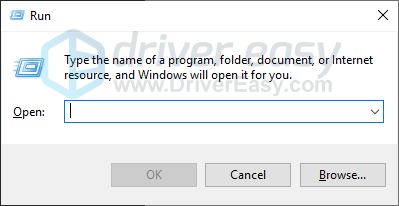
3) Revisar su sistema operativo, procesador y memoria .
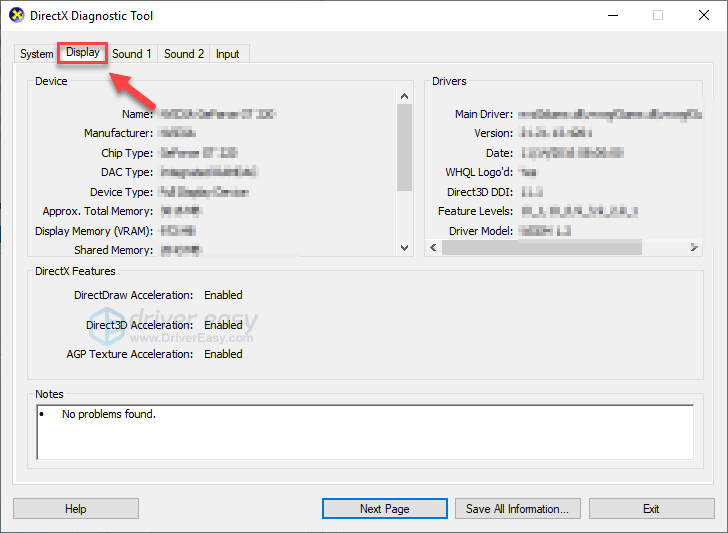
4) Haga clic en el Monitor pestaña, y luego verifique la información de su tarjeta gráfica.
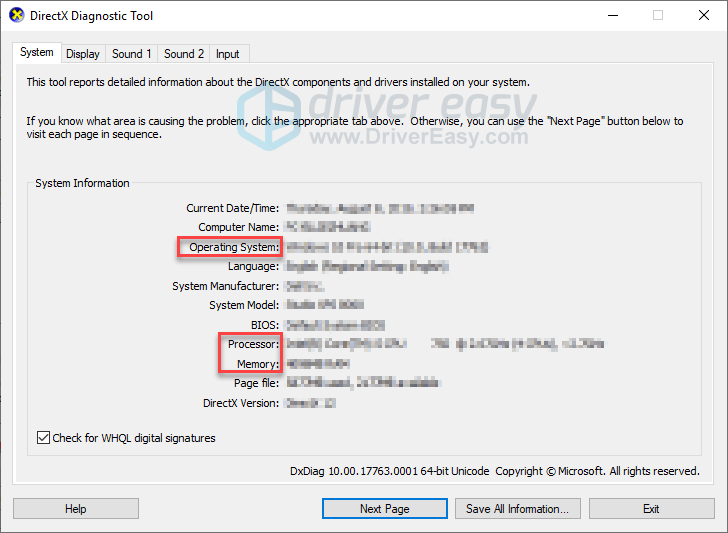
Asegúrese de que su computadora cumpla con los requisitos mínimos para ejecutar el juego, luego continúe con la solución a continuación.
Arreglo 2: Ejecutar Supervisión como administrador
Supervisión a veces, es posible que no pueda acceder a ciertos archivos del juego en su PC en el modo de usuario normal, lo que podría ser la causa del problema de congelación. Para solucionarlo, intente ejecutar el juego como administrador. Así es como se hace
1) Haga clic derecho en el Icono de Overwatch en su escritorio y seleccione Propiedades .
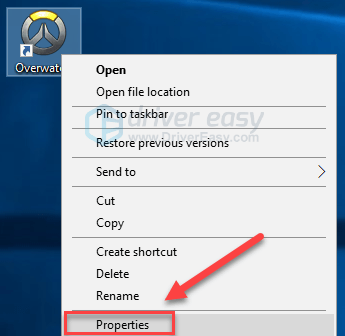
2) Haga clic en el Pestaña de compatibilidad y marque la casilla junto a Ejecute este programa como administrador . Luego, haga clic en Okay .
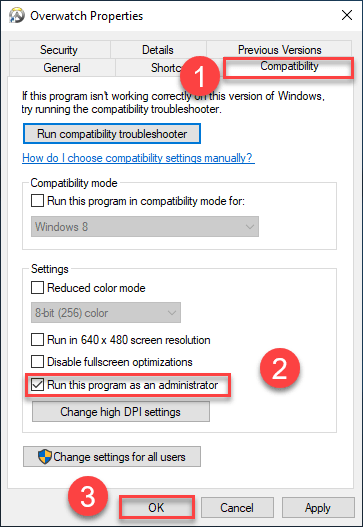
3) Haga clic derecho en el Icono de Battle.net en su escritorio y seleccione Propiedades .
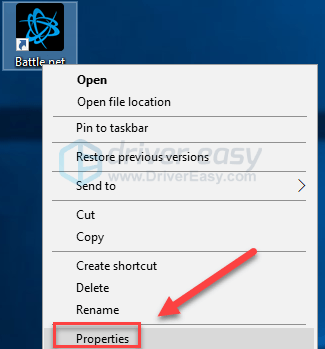
4) Haga clic en el Pestaña de compatibilidad y marque la casilla junto a Ejecute este programa como administrador . Luego, haga clic en Okay .
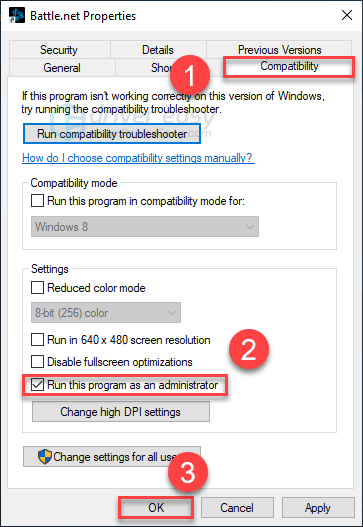
5) Relanzar Supervisión para probar su problema.
Si su juego aún se congela, continúe con la solución a continuación.
Arreglo 3: Repara el juego
El problema de la congelación aleatoria en Supervisión a veces se activa por archivos del juego dañados o faltantes. Para solucionarlo, intente verificar la integridad de los archivos de su juego. He aquí cómo hacerlo:
1) Ejecute la aplicación Blizzard Battle.net.
2) Hacer clic Overwatch> Opciones> Escanear y reparar .
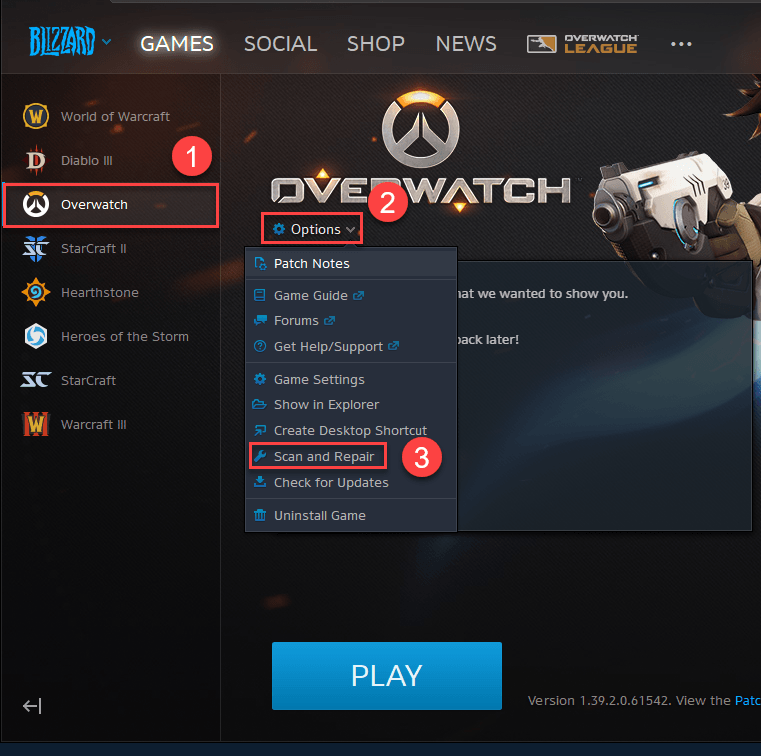
3) Hacer clic Comenzar escaneo .
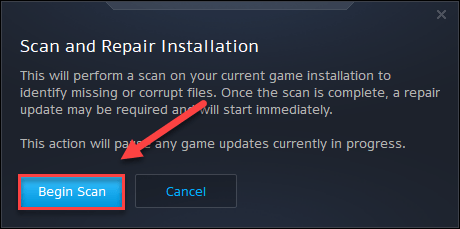
El Lanzador de Blizzard reparará los archivos del juego corruptos si detecta alguno. Espere a que se completen los escaneos, luego reinicie Supervisión para comprobar si esto funcionó para usted. Si no es así, siga leyendo y pruebe la solución a continuación.
Solución 4: actualice el controlador de gráficos
Su tarjeta gráfica (GPU) es el componente más importante cuando se trata de determinar el rendimiento de los juegos.
Si está utilizando un controlador de gráficos desactualizado o el controlador está dañado, es probable que encuentre problemas en el juego, como que el juego se bloquee, se congele o se retrase. Por lo tanto, debe actualizar su controlador de gráficos para ver si soluciona su problema.
Hay dos formas de obtener el controlador de gráficos correcto más reciente:
Actualización manual del controlador - Puede actualizar su controlador de gráficos manualmente yendo al sitio web del fabricante de su producto gráfico y buscando el controlador correcto más reciente. Asegúrese de elegir solo un controlador que sea compatible con su versión de Windows.
Actualización automática de controladores - Si no tiene el tiempo, la paciencia o las habilidades informáticas para actualizar su controlador de gráficos manualmente, puede hacerlo automáticamente con Conductor fácil .
Driver Easy reconocerá automáticamente su sistema y encontrará los controladores correctos para él. No necesita saber exactamente qué sistema está ejecutando su computadora, no necesita correr el riesgo de descargar e instalar el controlador incorrecto, y no necesita preocuparse por cometer un error al instalar.
1) Descargar e instale Driver Easy.
2) Ejecute Driver Easy y haga clic en el Escanear ahora botón. Driver Easy luego escaneará su computadora y detectará cualquier problema con los controladores.
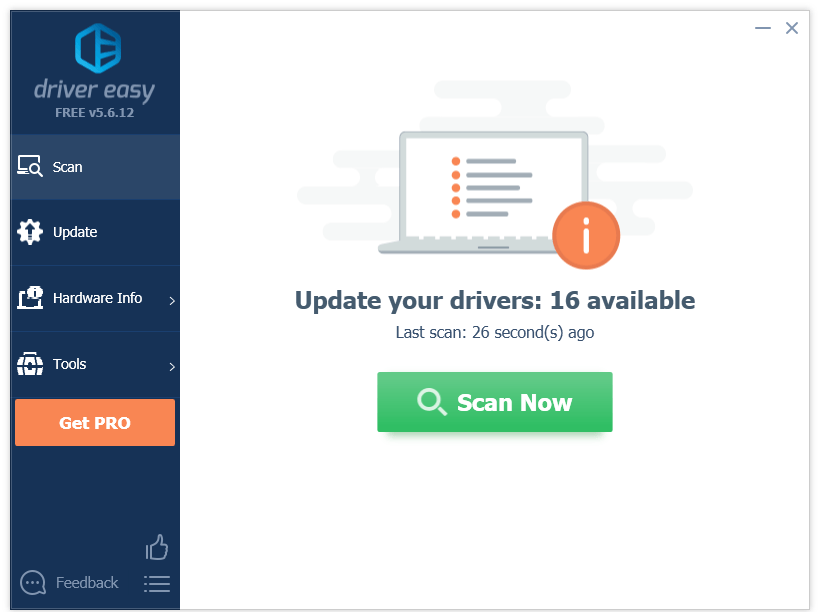
3) Haga clic en el Botón de actualización junto al controlador de gráficos para descargar automáticamente la versión correcta de ese controlador, luego puede instalarlo manualmente (puede hacer esto con la versión GRATUITA). O haga clic en Actualizar todo para descargar e instalar automáticamente la versión correcta de todas los controladores que faltan o están desactualizados en su sistema. (Esto requiere Versión Pro que viene con soporte completo y una garantía de devolución de dinero de 30 días. Se le pedirá que actualice cuando haga clic en Actualizar todo).
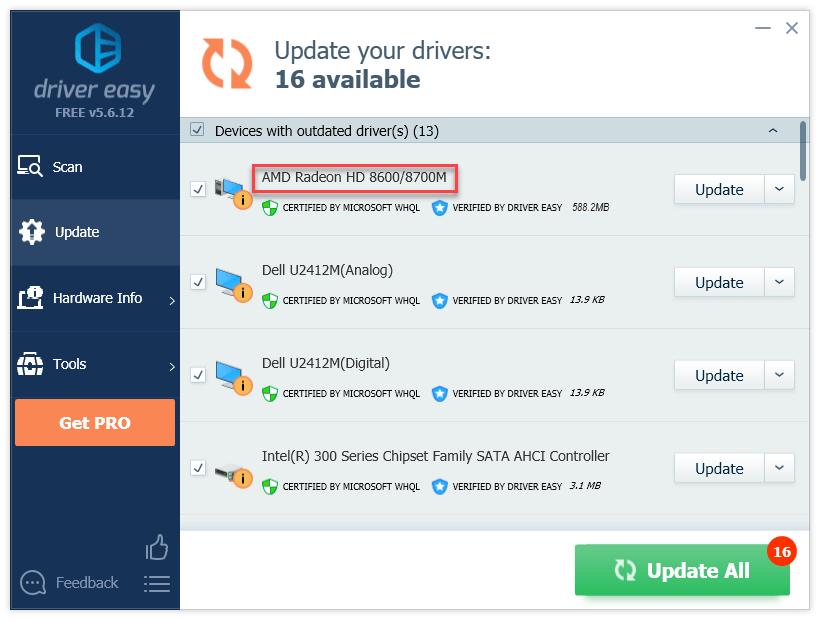
Solución 5: finalice los programas en segundo plano innecesarios
Algunos programas que se ejecutan en su computadora pueden entrar en conflicto con su juego o el lanzador de Blizzard, causando el problema de congelación durante el juego. Por lo tanto, debe desactivar los programas innecesarios mientras juega.
Además, aquí hay una lista de programas superpuestos que pueden causar Supervisión congelar si no se actualizan. Si tiene alguno de estos programas, desactívelos o desinstálelos antes de jugar.
| Superficie sustentadora | Precisión EVGA | Mascullar | Discordia |
| Taxi | NZXT CAM | Dxtory | XFire |
| Postquemador MSI | RadeonPro |
A continuación se explica cómo cerrar programas innecesarios en Windows:
Si está en Windows 7 ...
1) Haga clic con el botón derecho en la barra de tareas y seleccione Iniciar Administrador de tareas .
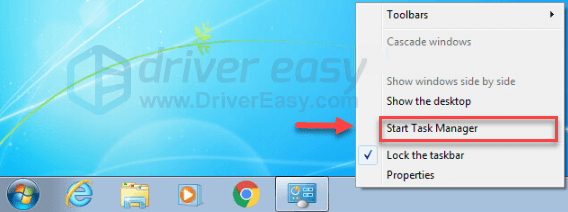
2) Haga clic en el Procesos lengüeta. Luego, verifique su Uso de CPU y memoria para ver qué procesos consumen más sus recursos.
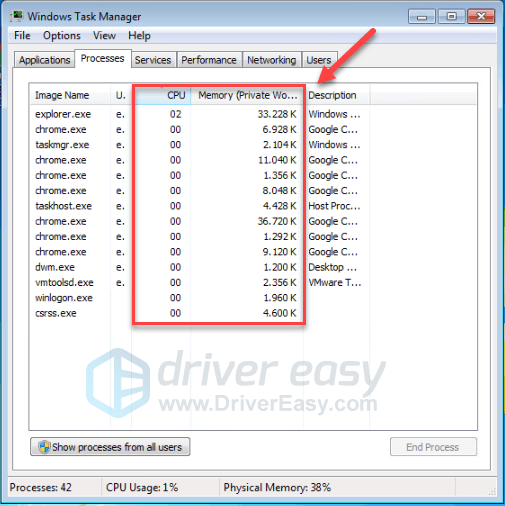
3) Haga clic con el botón derecho en el proceso que consume recursos y seleccione Árbol de procesos finales .
No finalice ningún programa con el que no esté familiarizado. Puede ser crítico para el funcionamiento de su computadora.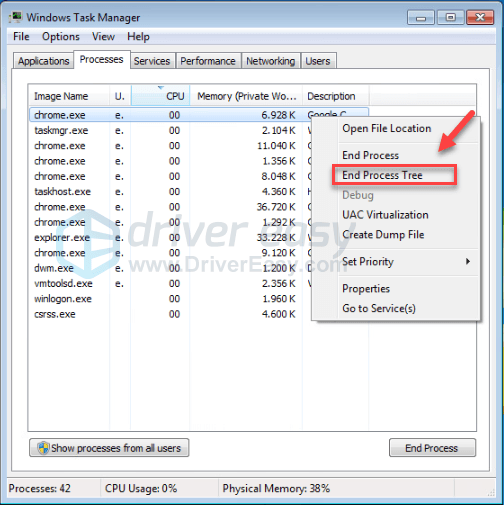
Intente iniciar su juego para ver si esto ha resuelto su problema. Si su problema persiste, intente Arreglar 6 , a continuación.
Si está en Windows 8 o 10 ...
1) Haga clic con el botón derecho en la barra de tareas y seleccione Administrador de tareas .

2) Comprueba tu corriente Uso de CPU y memoria para ver qué procesos consumen más sus recursos.
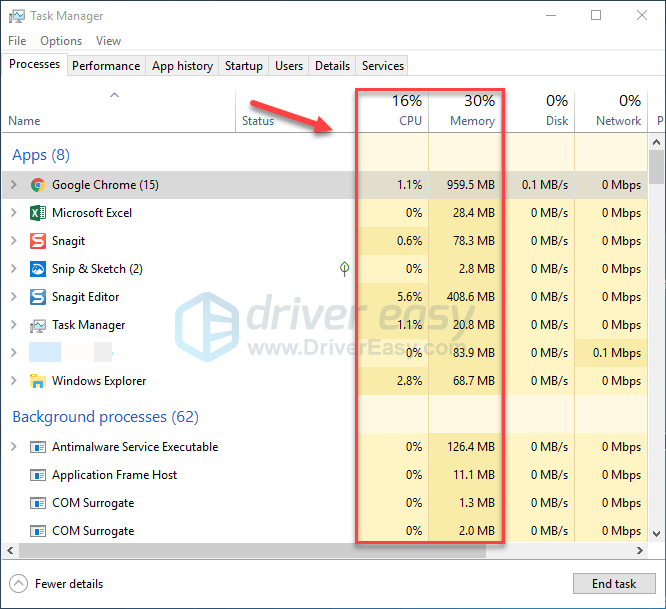
3) Haga clic con el botón derecho en el proceso que consume recursos y seleccione Tarea final .
No finalice ningún programa con el que no esté familiarizado. Puede ser crítico para el funcionamiento de su computadora.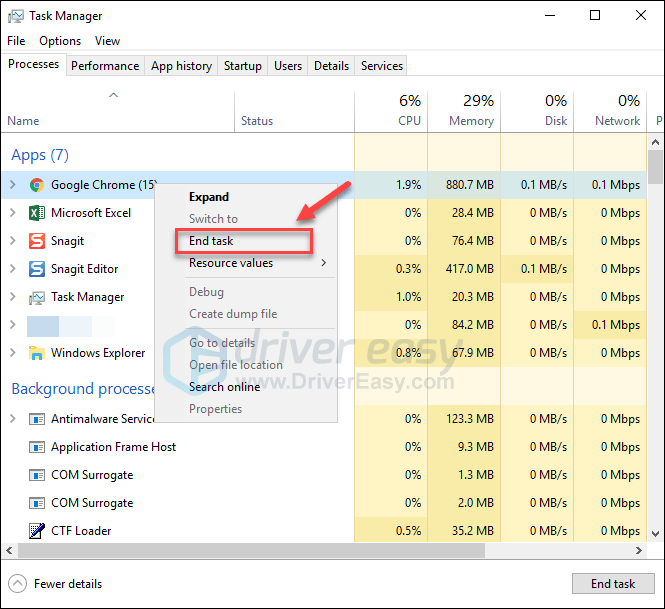
Intenta lanzar Supervisión para ver si funciona correctamente ahora. Si no es así, consulte la siguiente solución a continuación.
Arreglo 6: Borrar archivos de caché del juego
Los archivos de caché de juegos dañados también pueden causar problemas de congelación del juego. Intente borrar los archivos de caché del juego para ver si eso soluciona su problema. He aquí cómo hacerlo:
1) En su teclado, presione el Teclas Ctrl, Shift y Esc al mismo tiempo para abrir el Administrador de tareas.
2) Sobre el Procesos pestaña, haga clic con el botón derecho en el Programa relacionado con Blizzard (como la aplicación Blizzard battle.net, agent.exe y Blizzard Update Agent), luego haga clic en Tarea final .
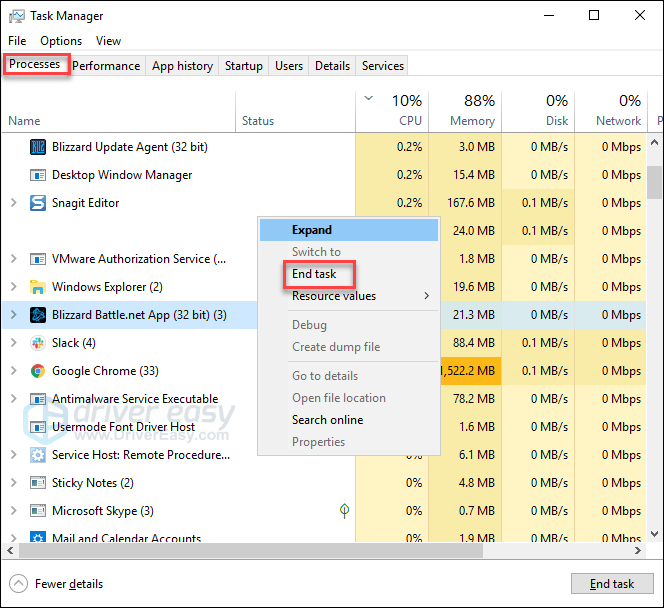
3) En su teclado, presione el Tecla del logotipo de Windows y R st al mismo tiempo para abrir el cuadro de diálogo Ejecutar.
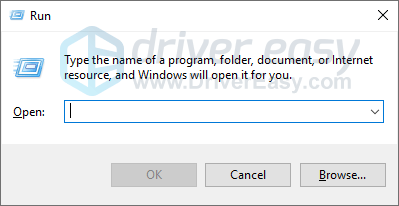
4) Tipo % ProgramData% y haga clic en Okay .
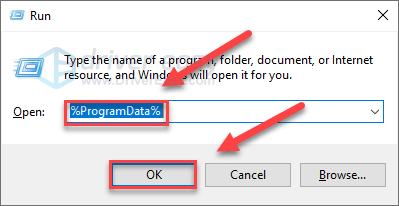
5) Haga clic derecho en el Carpeta de Blizzard Entertainment y seleccione Eliminar . Luego borre el Carpeta de Battle.net .
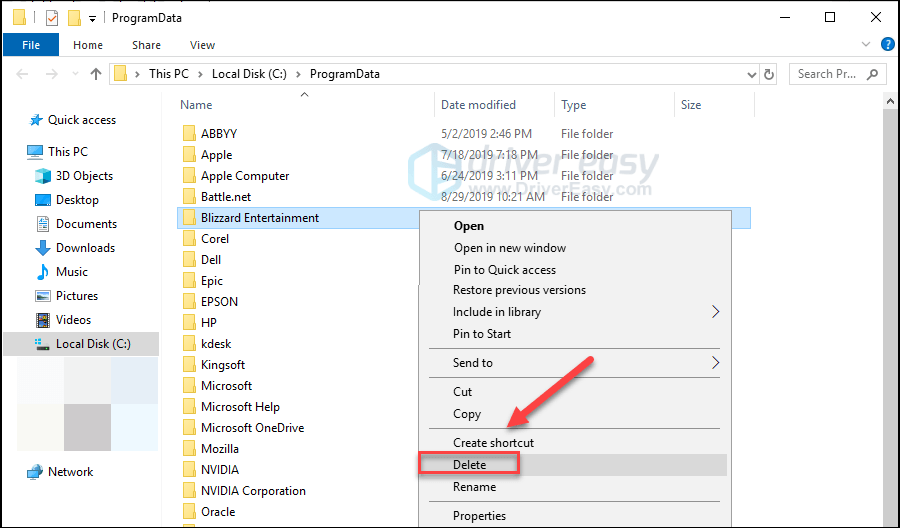
6) Relanzar Supervisión .
Si el Supervisión El problema de congelación aún existe, continúe con la siguiente solución.
Solución 7: busque actualizaciones de Windows
Las actualizaciones de Windows pueden solucionar errores relacionados con el hardware y el software. Así que asegúrese de haber instalado todas las nuevas actualizaciones de Windows para mantener Supervisión funcionando fluidamente. He aquí cómo hacerlo:
1) En su teclado, presione el Logotipo de Windows llave. Luego, escriba actualizacion de Windows y seleccione Configuración de Windows Update .

2) Hacer clic Busque actualizaciones, y luego espere a que Windows descargue e instale las actualizaciones automáticamente.
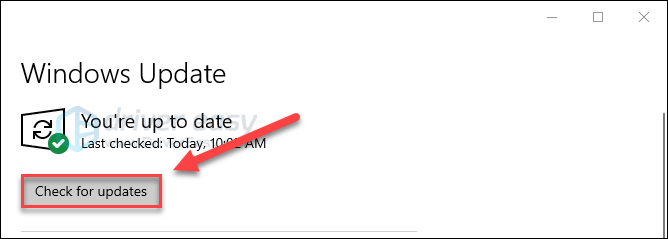
Reinicie su computadora después de que se complete la actualización, luego intente ejecutar Supervisión otra vez. Si el problema de congelación ocurre nuevamente, intente la solución, a continuación.
Solución 8: ajusta tu memoria virtual
La memoria virtual es básicamente una extensión de la memoria física de su computadora. Es una combinación de RAM y una parte de su disco duro. Si su computadora se queda sin RAM cuando realiza una tarea intensiva, Windows recurrirá a la memoria virtual para almacenar archivos temporales.
Supervisión es probable que se congele si el tamaño de su memoria virtual no es lo suficientemente grande para guardar archivos temporales. Siga las instrucciones a continuación para ajustar el tamaño de su memoria virtual y vea si esto está causando su problema:
1) En su teclado, presione el Logotipo de Windows clave y tipo configuración avanzada del sistema.
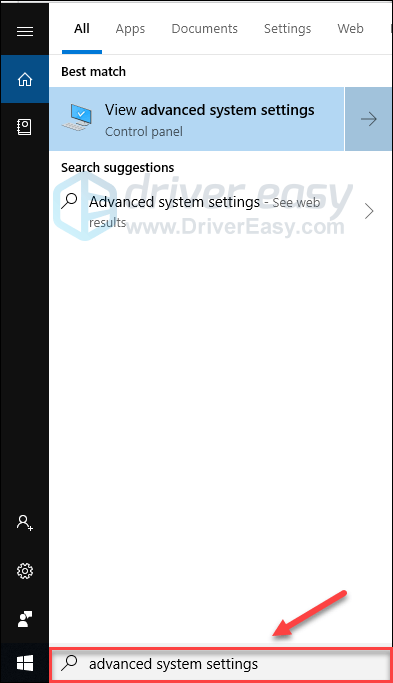
2) Hacer clic Ver la configuración avanzada del sistema.
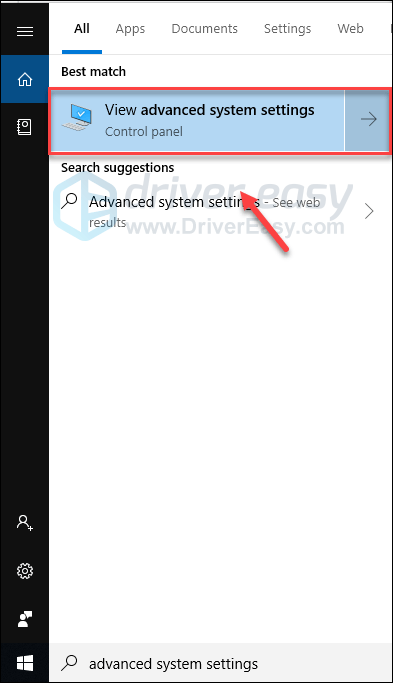
3) Hacer clic Configuraciones .
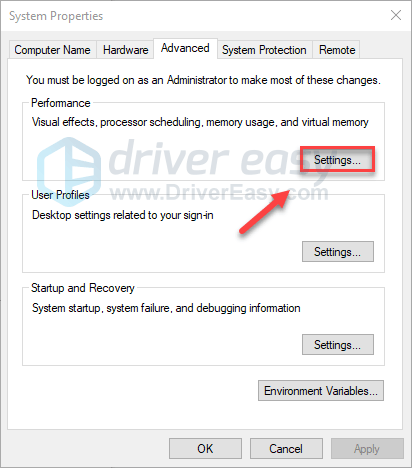
4) Haga clic en el Advanced pestaña, y luego haga clic en Cambio .
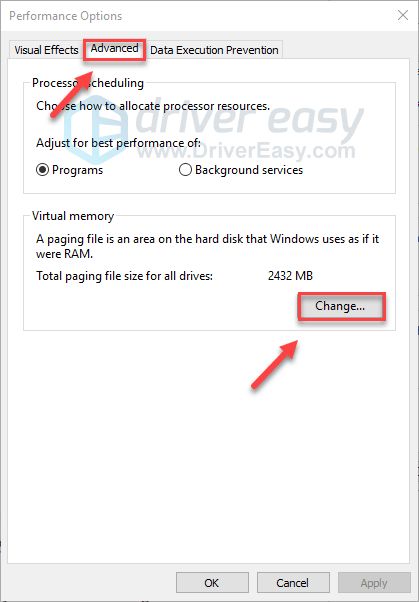
5) Desmarque la casilla junto a Administre automáticamente el tamaño del archivo de paginación para todas las unidades .
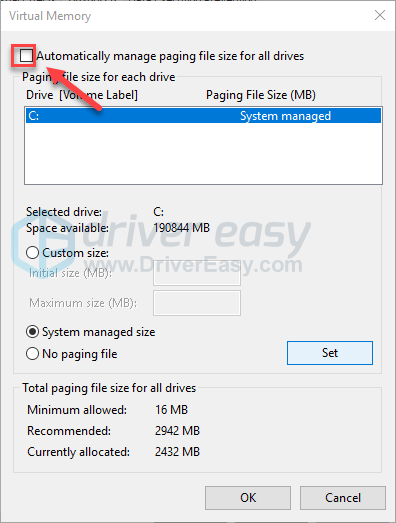
6) Haga clic en su Unidad C .
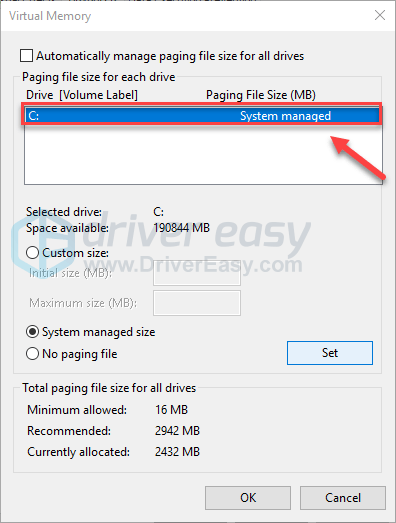
7) Haga clic en el botón de opción junto a Tamaño personalizado y luego escriba 4096 en el cuadro de texto junto a Tamaño inicial (MB) y Tamaño máximo (MB) .
Microsoft recomienda que configure su memoria virtual tres veces el tamaño de su memoria física (RAM) o 4 GB (4096M), lo que sea mayor.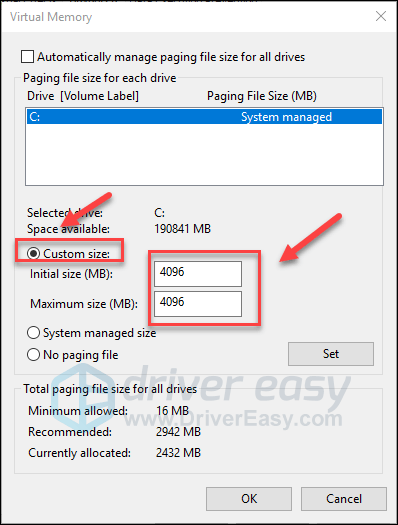
8) Hacer clic Conjunto y luego haga clic en Okay .
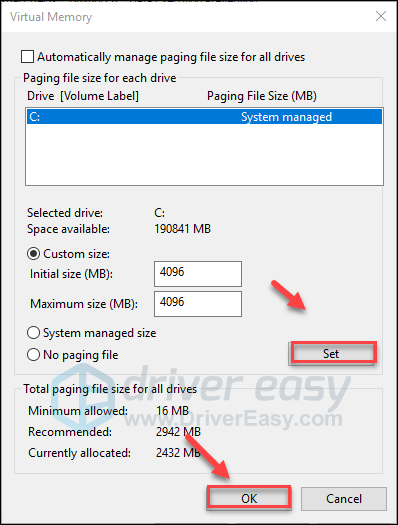
9) Reinicia tu computadora y tu juego.
Deberías poder ejecutar el juego sin congelarte ahora. Si aún se encuentra con el problema de la congelación, no se preocupe. Todavía hay una solución más para probar.
Solución 9: reinstalar la aplicación Blizzard Battle.net
Si ninguna de las correcciones anteriores funcionó para usted, es muy probable que reinstalar el iniciador de juegos de Blizzard sea la solución para usted. Sigue las instrucciones de abajo:
1) En su teclado, presione el Tecla del logotipo de Windows y escriba control . Luego seleccione Control Panel .
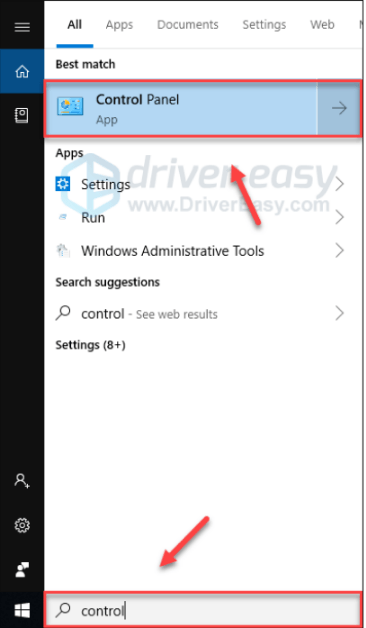
2) Debajo Vista por , Seleccione Categoría .
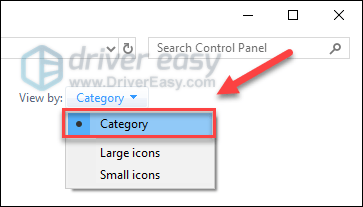
3) Hacer clic Desinstalar un programa .
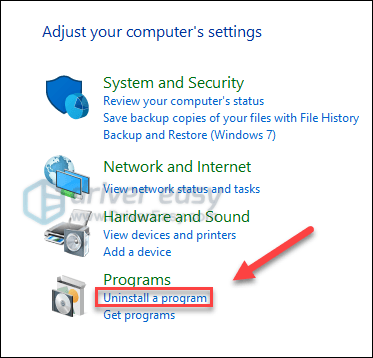
4) Haga clic derecho en el Aplicación Battle.net , luego haga clic en Desinstalar los cambios .
Si se le solicita permiso, seleccione Seguir .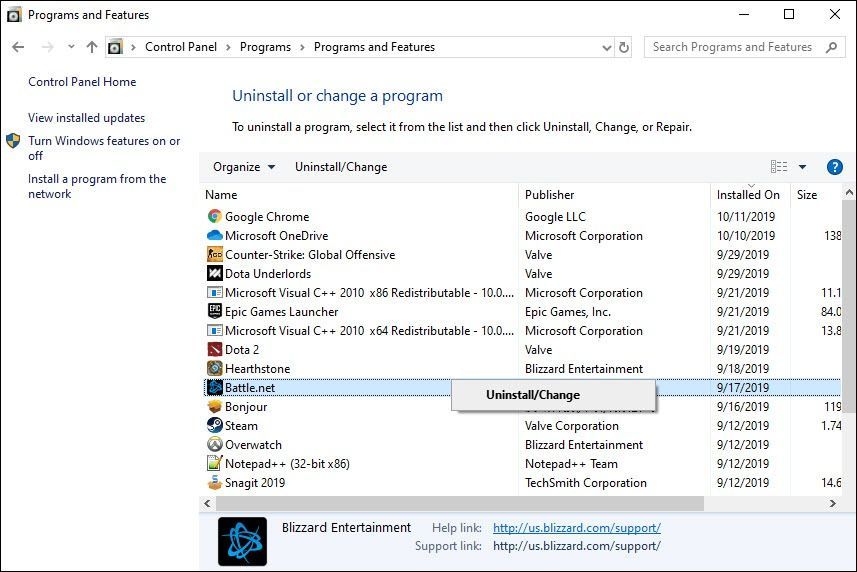
5) Descargar e instala la aplicación Blizzard Battle.net.
6) Descargar e instalar Supervisión otra vez.
Con suerte, ahora puedes jugar sin problemas. No dude en dejar un comentario a continuación si tiene alguna pregunta o sugerencia.






